Aktualisiert April 2024: Erhalten Sie keine Fehlermeldungen mehr und verlangsamen Sie Ihr System mit unserem Optimierungstool. Hol es dir jetzt unter diesen Link
- Laden Sie das Reparaturtool hier.
- Lassen Sie Ihren Computer scannen.
- Das Tool wird dann deinen Computer reparieren.
Unabhängig davon, ob Sie Videos aus dem Internet herunterladen oder Videodateien von anderen Personen empfangen, ist die Wahrscheinlichkeit groß, auf MKV-Dateien zu stoßen. Einer der am häufigsten verwendeten Player zum Abspielen von MKV-Dateien ist der VLC-Media-Player. Wenn Sie jedoch VLC zum Abspielen von MKV-Videos verwenden, treten immer Probleme auf: Tonprobleme, Videoverzögerung und Kameraverwacklungen, kein Bild ... Dieser Artikel enthält detaillierte Anweisungen zum Lösen von MKV-Problemen bei der VLC-Wiedergabe. Nachfolgend finden Sie einige Tipps, wie Sie MKV problemlos in VLC perfekt abspielen können.
Basierend auf unseren zahlreichen Tests und Kommentaren von einigen Leuten im VLC-Forum haben wir 4 mögliche Lösungen für VLC MKV-Wiedergabeprobleme gefunden.
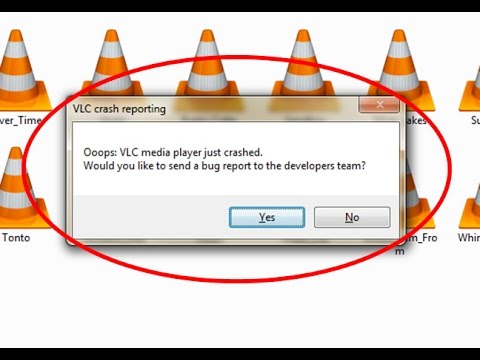
Ändern Sie die Einstellungen
Wenn die übersprungene MKV-Datei von einer lokalen Festplatte gelesen wird, wählen Sie die Einstellungen "Alle" am unteren Rand des Dialogfelds, um alle Optionen anzuzeigen, und navigieren Sie dann zu Eingabe / Codecs -> Zugriffsmodule -> Datei.
Der Cache-Wert wird hier in Millisekunden angegeben. Setzen Sie die Einstellung daher für eine Sekunde auf 1000 Puffer (Standard sind 600 oder 0.6 Sekunden). Das Problem mit dieser zu großen Option ist, dass die Verzögerung länger ist, wenn Sie manuell zu einem neuen Speicherort in der Datei springen möchten, während der Inhalt erneut gepuffert wird.
Installieren Sie die neueste Version des VLC Media Player

Es stellt sich heraus, dass eine der häufigsten Ursachen für diesen speziellen Fehler beim Abspielen von MKV-Dateien mit dem VLC-Media-Player ein Fehler ist, der die um 2012 veröffentlichten Versionen von VLC betraf. Wenn Sie einen sehr veralteten VLC-Client verwenden, kann dies folgendermaßen behoben werden Deinstallieren Sie einfach Ihre aktuelle Version von VLC und installieren Sie die neueste Version von der offiziellen Website.
Hinweis: Beachten Sie, dass die automatische VLC-Update-Funktion bekanntermaßen häufig ausfällt. Verwerfen Sie dieses potenzielle Update also nicht, nur weil Sie von der Anwendung nicht zum Aktualisieren aufgefordert wurden.
Mehrere betroffene Benutzer haben bestätigt, dass sie durch die Deinstallation ihrer aktuellen Version von VLC über die Menüs "Programme und Dateien" und die Installation der neuesten Version von der offiziellen Download-Seite endlich den "Ups: VLC Media Player ist gerade abgestürzt" beheben konnten.
Aktualisierung vom April 2024:
Sie können jetzt PC-Probleme verhindern, indem Sie dieses Tool verwenden, z. B. um Sie vor Dateiverlust und Malware zu schützen. Darüber hinaus ist es eine großartige Möglichkeit, Ihren Computer für maximale Leistung zu optimieren. Das Programm behebt mit Leichtigkeit häufig auftretende Fehler, die auf Windows-Systemen auftreten können – ohne stundenlange Fehlerbehebung, wenn Sie die perfekte Lösung zur Hand haben:
- Schritt 1: Laden Sie das PC Repair & Optimizer Tool herunter (Windows 10, 8, 7, XP, Vista - Microsoft Gold-zertifiziert).
- Schritt 2: Klicken Sie auf “Scan starten”, Um Windows-Registrierungsprobleme zu finden, die PC-Probleme verursachen könnten.
- Schritt 3: Klicken Sie auf “Repariere alles”Um alle Probleme zu beheben.
Deaktivieren Sie die Hardware-Dekodierung
Einige Benutzer lösen das Zappeln der VLC-Wiedergabe von mkv-Dateien, indem sie die Hardware-Decodierung deaktivieren. Normalerweise möchten Sie eine Hardwarebeschleunigung des Decodierungsprozesses, aber in einigen Fällen kann es zu Konflikten mit Ihren Treibern kommen und ist einen Versuch wert.
Aktivieren der DirectX-Videobeschleunigung (DVXA) 2.0
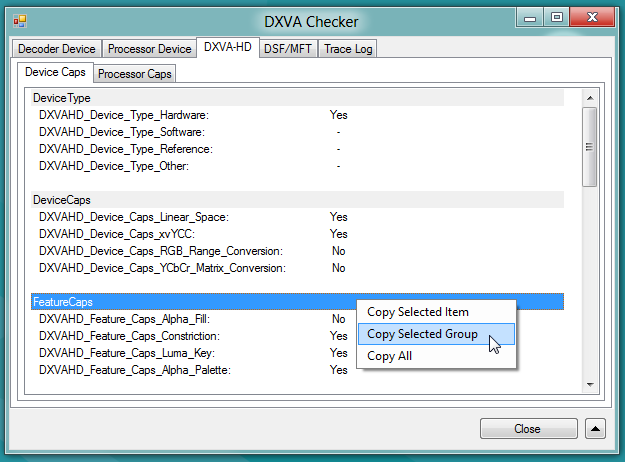
Wenn dieses Problem bei einer neueren PC-Konfiguration auftritt, die auf einer relativ dedizierten GPU, jedoch mit einer CPU auf niedrigerer Ebene ausgeführt wird, kann die Änderung der Standardhardwarebeschleunigung in Direct Video Acceleration (DVXA) 2.0 die Methode sein, mit der die ständigen VLC-Abstürze beim Abspielen endgültig behoben werden MKV-Dateien.
Dies könnte effektiv sein, da die DirectX-Videobeschleunigung die Übertragung bestimmter CPU-intensiver Aufgaben (iDCT, Bewegungskompensation, Deinterlacing usw.) auf die GPU ermöglicht, die zu Ruckeln, Einfrieren oder allgemeiner Instabilität führen können.
Wenn Sie eine kleine CPU verwenden, kann dieser Prozess schwere Rendering-Aufgaben an die GPU übertragen, sodass Ihr System die Wiedergabe von MKV-Dateien wesentlich effizienter handhaben kann.
Finden Sie eine Alternative zu VLC Player
Wenn Sie mit VLC immer noch keine MKV-Datei abspielen können, ist die einzige Lösung: Finde einen anderen Videoplayer. Der Media Player Classic ist ein kompakter Media Player, der als Alternative zum VLC-Player für Microsoft Windows dient. Für Mac-Benutzer können Sie den MXplayer ausprobieren.
Konvertieren Sie MKV in das benutzerfreundlichste VLC-Format
Da MKV vom VLC Media Player nicht gut unterstützt wird, besteht eine ultimative Lösung darin, MKV in das benutzerfreundlichste Format von VLC zu konvertieren.
https://forum.videolan.org/viewtopic.php?t=145357
Expertentipp: Dieses Reparaturtool scannt die Repositorys und ersetzt beschädigte oder fehlende Dateien, wenn keine dieser Methoden funktioniert hat. Es funktioniert in den meisten Fällen gut, wenn das Problem auf eine Systembeschädigung zurückzuführen ist. Dieses Tool optimiert auch Ihr System, um die Leistung zu maximieren. Es kann per heruntergeladen werden Mit einem Klick hier

CCNA, Webentwickler, PC-Problembehandlung
Ich bin ein Computerenthusiast und ein praktizierender IT-Fachmann. Ich habe jahrelange Erfahrung in der Computerprogrammierung, Fehlerbehebung und Reparatur von Hardware. Ich spezialisiere mich auf Webentwicklung und Datenbankdesign. Ich habe auch eine CCNA-Zertifizierung für Netzwerkdesign und Fehlerbehebung.

